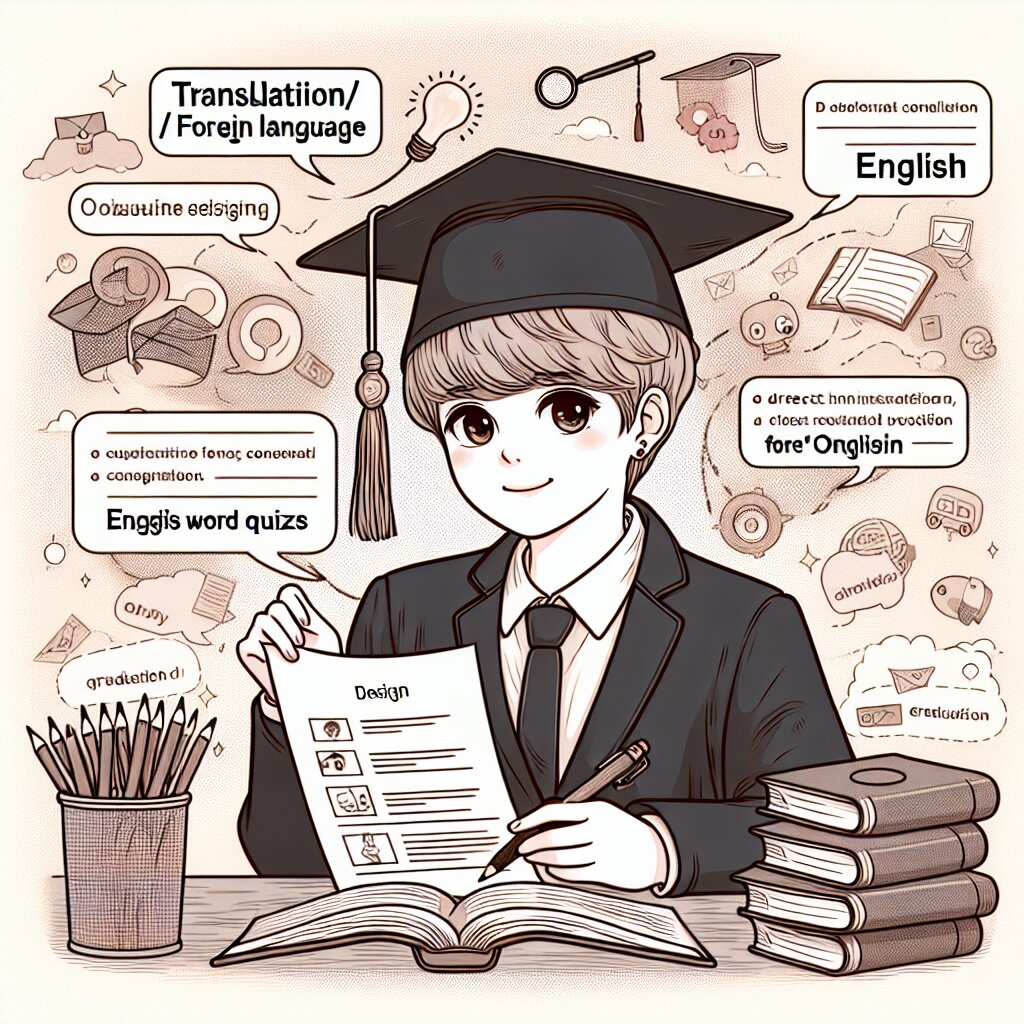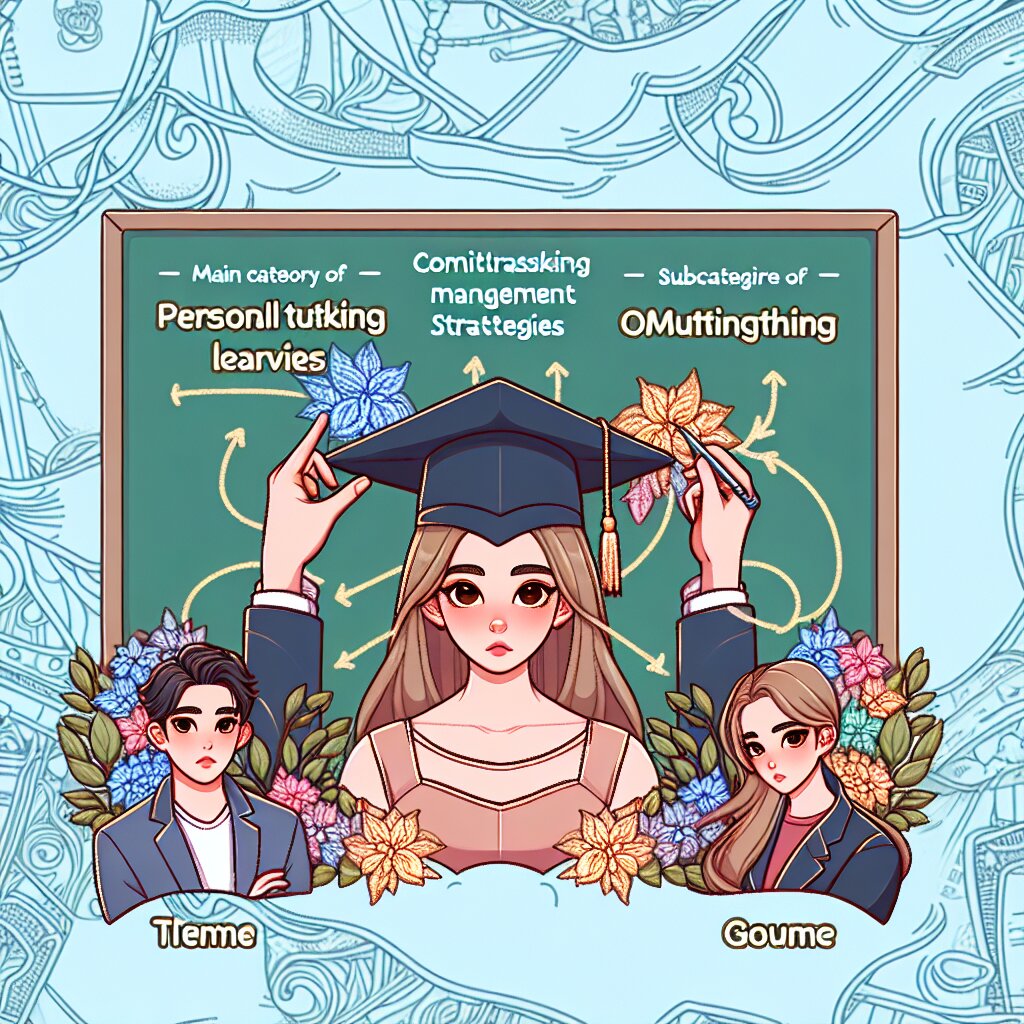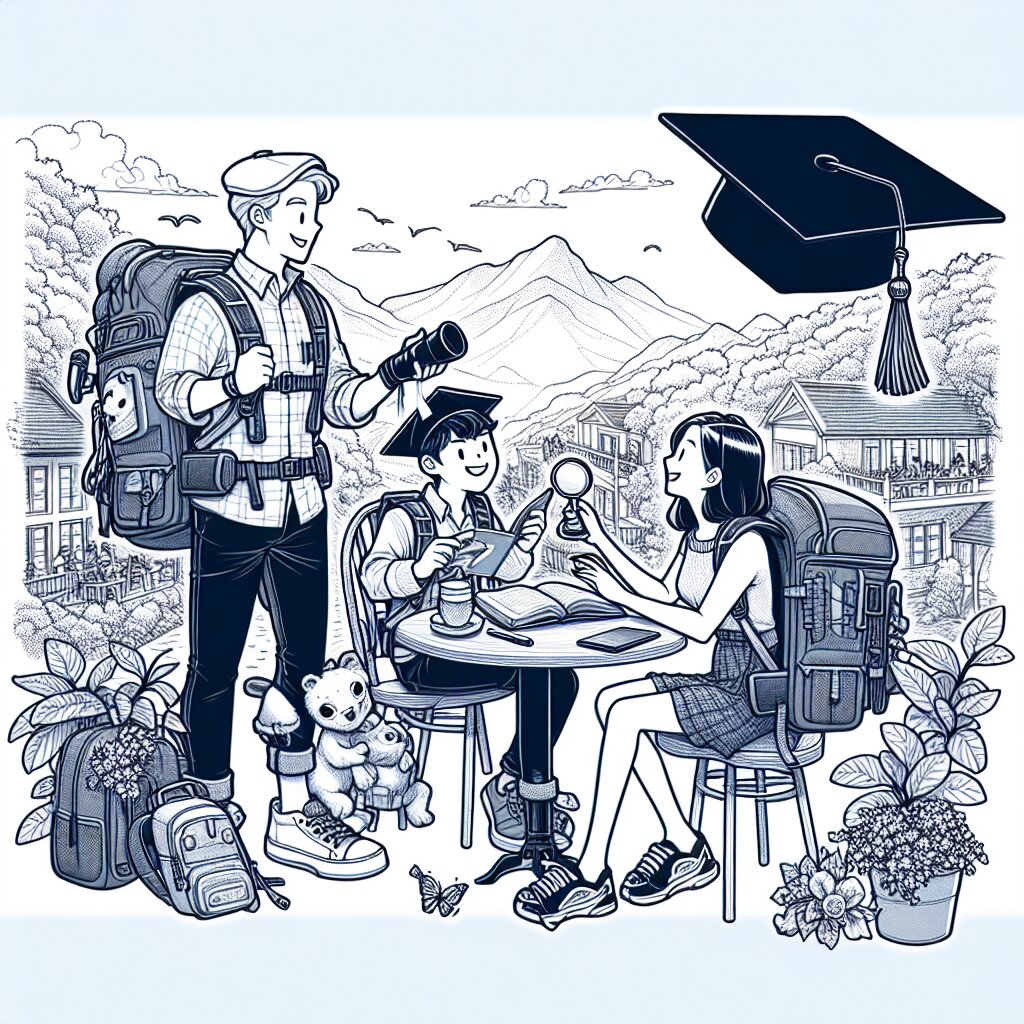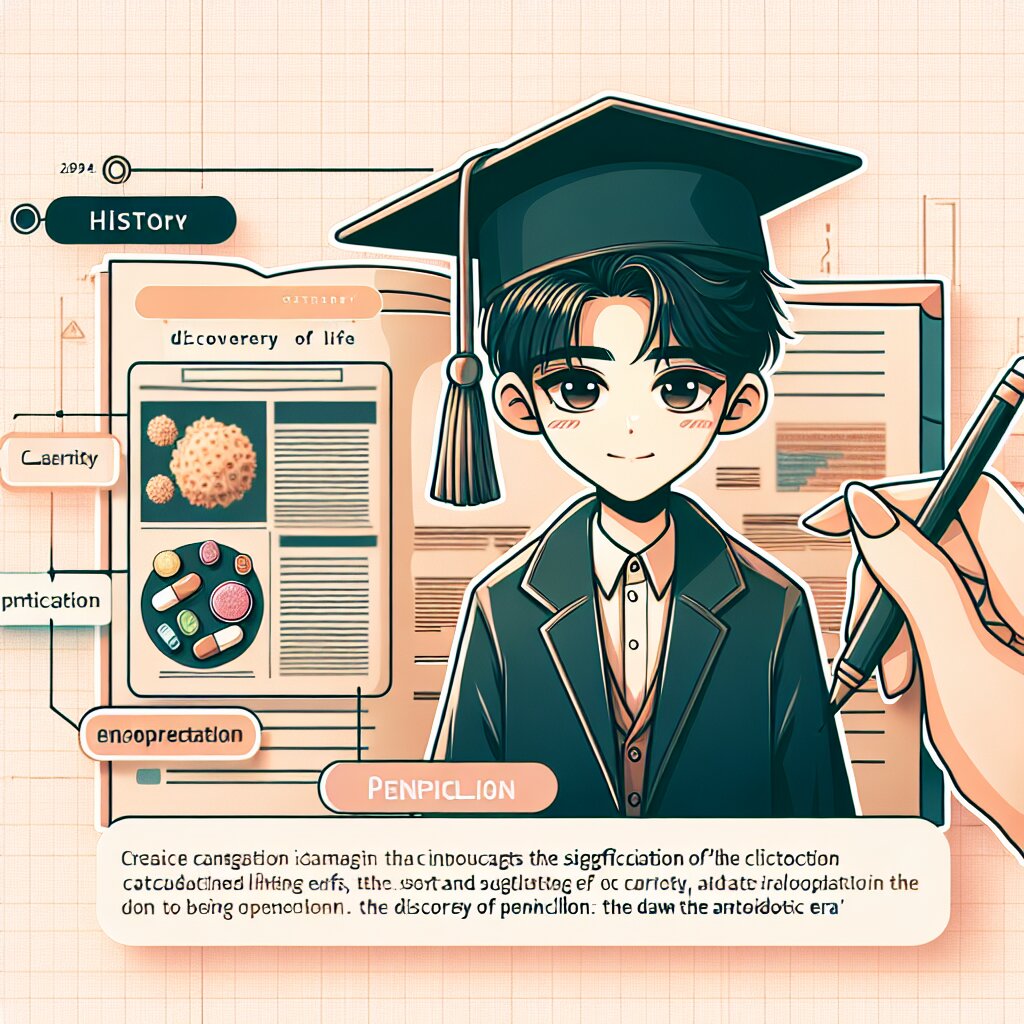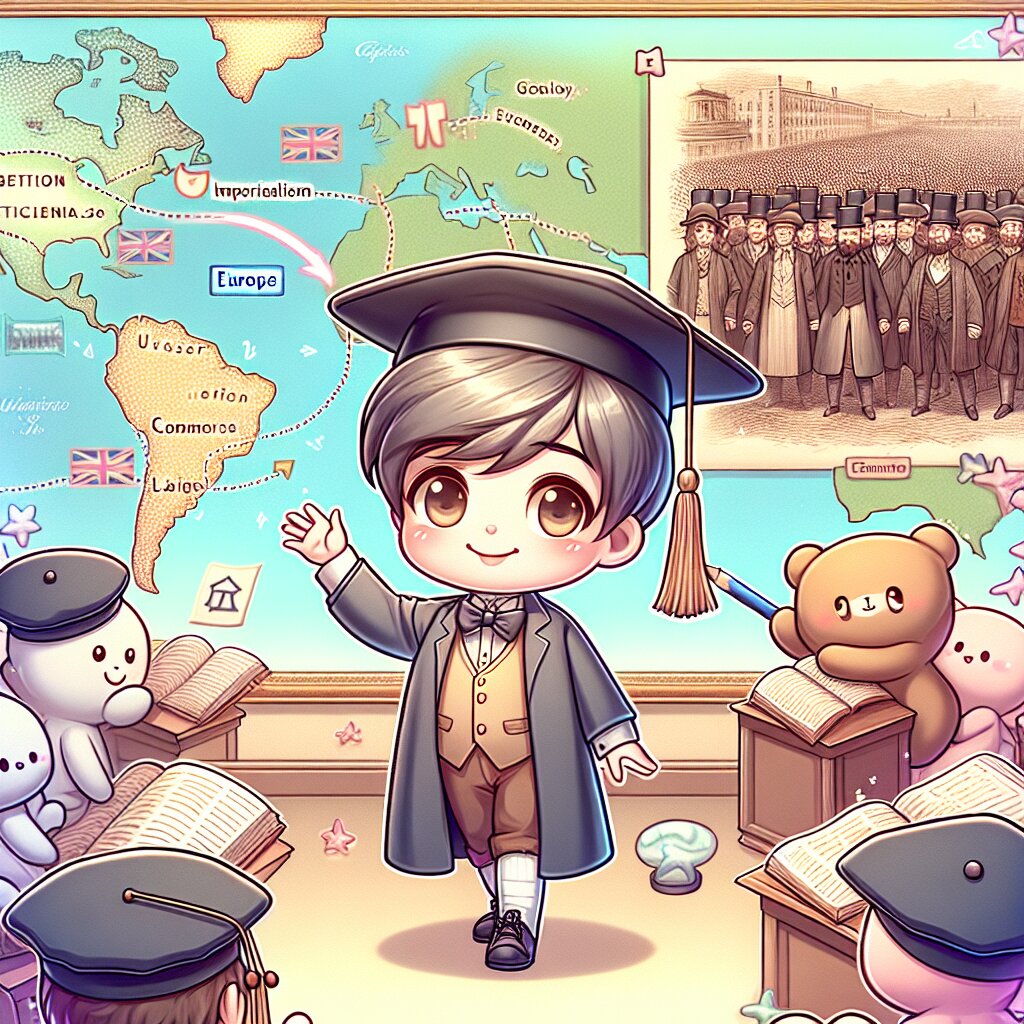INDEX와 MATCH 함수 조합으로 VLOOKUP 대체하기 🔍📊

안녕하세요, 엑셀 덕후 여러분! 오늘은 정말 꿀잼 가득한 주제로 찾아왔어요. 바로 'INDEX와 MATCH 함수 조합으로 VLOOKUP 대체하기'에 대해 알아볼 거예요. 이거 완전 대박 스킬이라 들었는데, 한번 파헤쳐볼까요? ㅋㅋㅋ
여러분, VLOOKUP 함수 써보신 적 있으시죠? 엑셀 초보 시절엔 정말 신세계였는데, 점점 한계가 보이더라고요. 그래서 오늘은 더 강력하고 유연한 방법을 소개해드릴게요. INDEX와 MATCH 함수를 조합해서 VLOOKUP을 완전 갈아엎어버리는 거예요! 😎
🚀 TIP: 이 글을 읽고 나면, 여러분도 엑셀 고수로 거듭날 수 있을 거예요. 재능넷에서 엑셀 관련 재능을 공유하실 때 이 스킬을 활용하면 완전 인기 폭발할 걸요?
1. VLOOKUP의 한계, 알고 계셨나요? 🤔
VLOOKUP, 처음 배웠을 때 얼마나 신기했는지 모르겠어요. 데이터를 찾아주는 마법 같은 함수였죠. 하지만 사용하다 보면 이런 저런 불편함이 있더라고요.
- 왼쪽에서 오른쪽으로만 찾을 수 있어요. 역방향은 안 돼요. 😢
- 열 번호를 일일이 세어야 해요. 실수하기 딱 좋죠.
- 새로운 열을 추가하면? 아 몰라 다시 해야 해... 🤦♂️
- 대량의 데이터를 다룰 때 속도가 느려져요. 엑셀아... 제발 좀 빨리 해줘...
이런 한계 때문에 고급 사용자들은 VLOOKUP 대신 다른 방법을 찾게 되었어요. 그 중 가장 강력한 조합이 바로 INDEX와 MATCH 함수예요!
2. INDEX와 MATCH 함수, 뭐가 그렇게 특별한데? 🤨
INDEX와 MATCH 함수를 조합하면, VLOOKUP의 모든 한계를 극복할 수 있어요. 마치 슈퍼히어로 팀업 같은 거죠! ㅋㅋㅋ
💡 알아두세요: INDEX 함수는 '위치'를 기반으로 값을 찾고, MATCH 함수는 '일치하는 항목의 위치'를 찾아줘요. 이 둘을 합치면? 완벽한 찾기 기능 완성!
INDEX 함수 살펴보기 🔍
INDEX 함수는 배열이나 범위에서 특정 위치의 값을 반환해요. 구문은 이렇게 생겼어요:
INDEX(array, row_num, [column_num])- array: 값을 찾을 범위
- row_num: 찾고자 하는 값의 행 번호
- column_num: 찾고자 하는 값의 열 번호 (선택사항)
MATCH 함수 들여다보기 🕵️♀️
MATCH 함수는 지정된 항목의 상대적 위치를 찾아줘요. 구문은 다음과 같아요:
MATCH(lookup_value, lookup_array, [match_type])- lookup_value: 찾고자 하는 값
- lookup_array: 찾을 범위
- match_type: 일치 유형 (0: 정확히 일치, 1: 가장 큰 값, -1: 가장 작은 값)
이 두 함수를 합치면 어떻게 될까요? 바로 VLOOKUP을 완전히 대체할 수 있는 강력한 도구가 탄생하는 거예요!
3. INDEX-MATCH 조합, 어떻게 쓰는 거예요? 🤔
자, 이제 본격적으로 INDEX-MATCH 조합을 어떻게 사용하는지 알아볼까요? 예제를 통해 하나씩 살펴보도록 해요!
기본 구조 📐
INDEX-MATCH 조합의 기본 구조는 이렇게 생겼어요:
=INDEX(return_range, MATCH(lookup_value, lookup_range, 0))- return_range: 결과를 가져올 열 또는 행
- lookup_value: 찾고자 하는 값
- lookup_range: 찾을 값이 있는 열 또는 행
이렇게 하면 VLOOKUP과 비슷한 기능을 수행할 수 있어요. 하지만 훨씬 더 유연하고 강력하죠!
🌟 꿀팁: INDEX-MATCH는 열 번호에 의존하지 않아요. 그래서 새로운 열을 추가해도 함수가 깨지지 않아요. 완전 편해요!
실전 예제: 직원 정보 찾기 👨💼👩💼
자, 이제 실제 예제를 통해 INDEX-MATCH 조합을 사용해볼게요. 직원 정보를 담은 표가 있다고 가정해볼까요?
이제 사원번호로 직원의 연봉을 찾아보려고 해요. VLOOKUP을 사용한다면 이렇게 할 거예요:
=VLOOKUP("002", A2:E4, 5, FALSE)하지만 INDEX-MATCH를 사용하면 이렇게 할 수 있어요:
=INDEX(E2:E4, MATCH("002", A2:A4, 0))어때요? 얼핏 보면 비슷해 보이지만, INDEX-MATCH가 훨씬 유연하고 강력하답니다!
INDEX-MATCH의 장점 💪
- 열 순서에 구애받지 않아요: 열을 추가하거나 삭제해도 함수가 깨지지 않아요.
- 양방향 검색이 가능해요: 왼쪽에서 오른쪽, 오른쪽에서 왼쪽 모두 OK!
- 대용량 데이터에서 더 빠르게 작동해요: VLOOKUP보다 처리 속도가 빨라요.
- 여러 조건으로 검색할 수 있어요: 복잡한 조건도 문제없어요!
이렇게 보니까 INDEX-MATCH 조합이 얼마나 대단한지 느껴지시나요? ㅋㅋㅋ 완전 엑셀 고수의 필수 스킬이에요!
4. INDEX-MATCH 활용 꿀팁 🍯
자, 이제 INDEX-MATCH 조합의 기본은 알았으니, 좀 더 고급 스킬을 배워볼까요? 여러분의 엑셀 실력이 한층 업그레이드될 거예요!
1. 여러 열에서 데이터 가져오기 📊
때로는 하나의 조건으로 여러 열의 데이터를 가져와야 할 때가 있죠. INDEX-MATCH를 사용하면 아주 쉽게 할 수 있어요!
=INDEX(B2:E4, MATCH("002", A2:A4, 0), COLUMN(B1:E1))이렇게 하면 사원번호 "002"에 해당하는 모든 정보(이름, 부서, 직급, 연봉)를 한 번에 가져올 수 있어요. 완전 편하죠?
2. 여러 조건으로 검색하기 🕵️♂️
때로는 하나의 조건으로는 부족할 때가 있어요. 예를 들어, 부서와 직급으로 연봉을 찾고 싶다면 어떻게 해야 할까요?
=INDEX(E2:E4, MATCH(1, (C2:C4="개발팀")*(D2:D4="대리"), 0))이 함수는 개발팀의 대리 직급인 사람의 연봉을 찾아줘요. 완전 똑똑하죠? ㅋㅋㅋ
🚨 주의: 이 함수는 배열 수식이에요. 입력할 때 Ctrl+Shift+Enter를 눌러야 해요!
3. 대소문자 구분 없이 검색하기 🔠
가끔 대소문자 때문에 원하는 결과를 못 찾을 때가 있죠? INDEX-MATCH에 UPPER 함수를 조합하면 이 문제를 해결할 수 있어요!
=INDEX(E2:E4, MATCH(UPPER("kim"), UPPER(B2:B4), 0))이렇게 하면 "Kim", "kim", "KIM" 모두 동일하게 처리돼요. 완전 스마트하죠?
4. 근사값 찾기 📏
정확히 일치하는 값이 없을 때, 가장 가까운 값을 찾고 싶다면 어떻게 해야 할까요? INDEX-MATCH가 해결해줄 수 있어요!
=INDEX(E2:E4, MATCH(4800, E2:E4, 1))이 함수는 4800만원에 가장 가까운 (그러나 초과하지 않는) 연봉을 찾아줘요. 완전 유용하죠?
5. 동적 범위 사용하기 🔄
데이터 범위가 계속 변하는 경우, OFFSET 함수와 함께 사용하면 동적으로 범위를 지정할 수 있어요.
=INDEX(OFFSET(A1, 0, 0, COUNTA(A:A), COUNTA(1:1)), MATCH(lookup_value, OFFSET(A1, 0, 0, COUNTA(A:A), 1), 0), MATCH(column_name, OFFSET(A1, 0, 0, 1, COUNTA(1:1)), 0))이 함수는 데이터가 추가되거나 삭제되어도 자동으로 범위를 조정해요. 완전 똑똑하죠? ㅋㅋㅋ
5. INDEX-MATCH vs VLOOKUP: 승자는? 🏆
자, 이제 INDEX-MATCH와 VLOOKUP을 비교해볼까요? 어떤 게 더 좋은지 한눈에 볼 수 있게 정리해봤어요!
| 기능 | INDEX-MATCH | VLOOKUP |
|---|---|---|
| 검색 방향 | 양방향 ✅ | 왼쪽에서 오른쪽만 ❌ |
| 열 추가/삭제 시 안정성 | 안정적 ✅ | 불안정 ❌ |
| 대용량 데이터 처리 속도 | 빠름 ✅ | 느림 ❌ |
| 복잡한 조건 검색 | 가능 ✅ | 제한적 ⚠️ |
| 사용 난이도 | 약간 어려움 ⚠️ | 쉬움 ✅ |
어때요? INDEX-MATCH가 거의 모든 면에서 VLOOKUP을 이기고 있죠? 사용 난이도만 조금 높을 뿐이에요. 하지만 여러분이 이 글을 끝까지 읽으셨다면, 이제 INDEX-MATCH 마스터가 되셨을 거예요! ㅋㅋㅋ
6. INDEX-MATCH 실전 활용 사례 💼
자, 이제 INDEX-MATCH를 실제로 어떻게 활용할 수 있는지 몇 가지 예를 들어볼게요. 이 사례들을 보면 여러분의 업무 효율성이 확 올라갈 거예요!
1. 판매 데이터 분석 📊
온라인 쇼핑몰을 운영한다고 가정해볼까요? 상품 코드, 상품명, 카테고리, 가격, 판매량 등의 데이터가 있을 거예요. INDEX-MATCH를 사용하면 이런 분석이 가능해요:
// 특정 카테고리에서 가장 많이 팔린 상품 찾기
=INDEX(B2:B100, MATCH(MAX(IF(C2:C100="전자기기", E2:E100)), IF(C2:C100="전자기기", E2:E100), 0))이 함수는 "전자기기" 카테고리에서 가장 많이 팔린 상품의 이름을 찾아줘요. 완전 유용하죠?
2. 인사 관리 👥
대규모 회사의 인사팀에서 일한다고 상상해보세요. 직원 정보, 성과, 급여 등 복잡한 데이터를 다뤄야 할 거예요. INDEX-MATCH를 활용하면 이런 작업이 가능해요:
// 특정 부서에서 가장 높은 성과를 낸 직원 찾기
=INDEX(B2:B500, MATCH(1, (C2:C500="마케팅팀")*(D2:D500=MAX(IF(C2:C500="마케팅팀", D2:D500))), 0))이 함수는 마케팅팀에서 가장 높은 성과 점수를 받은 직원의 이름을 찾아줘요. 연봉 인상 대상자를 찾을 때 완전 유용하겠죠? ㅋㅋㅋ
3. 재고 관리 📦
대형 물류 창고를 관리한다고 생각해보세요. 수많은 제품의 재고를 추적해야 해요. INDEX-MATCH를 사용하면 이런 작업이 가능해요:
// 재고가 특정 수준 이하인 제품 중 가장 비싼 제품 찾기
=INDEX(B2:B1000, MATCH(MAX(IF(D2:D1000<100, C2:C1000)), IF(D2:D1000<100, C2:C1000), 0))이 함수는 재고가 100개 미만인 제품 중 가장 비싼 제품의 이름을 찾아줘요. 긴급 발주가 필요한 고가 제품을 빠르게 파악할 수 있겠죠?
4. 고객 관리 🤝
CRM(고객 관계 관리) 시스템을 운영한다고 해볼까요? 고객 정보, 구매 이력, 만족도 등 다양한 데이터를 분석해야 할 거예요. INDEX-MATCH로 이런 분석이 가능해요:
// 최근 6개월 내 구매 이력이 있고, 만족도가 가장 높은 고객 찾기
=INDEX(B2:B10000, MATCH(1, (DATEDIF(E2:E10000, TODAY(), "M")<=6)*(F2:F10000=MAX(IF(DATEDIF(E2:E10000, TODAY(), "M")<=6, F2:F10000))), 0))이 함수는 최근 6개월 내 구매 이력이 있는 고객 중 만족도가 가장 높은 고객의 이름을 찾아줘요. VIP 고객 관리에 딱이겠죠?